
Michael Fisher
0
4550
922
 Apsolutno volim Firefox i već neko vrijeme ga koristim kao svoj full preglednik. Ima i puno puta kad moram otvoriti vezu u novom prozoru preglednika, kao što je Internet Explorer, ili ako trebam testirati web mjesto na upotrebljivost, možda ću trebati testirati stranicu u nekoliko različitih preglednika.
Apsolutno volim Firefox i već neko vrijeme ga koristim kao svoj full preglednik. Ima i puno puta kad moram otvoriti vezu u novom prozoru preglednika, kao što je Internet Explorer, ili ako trebam testirati web mjesto na upotrebljivost, možda ću trebati testirati stranicu u nekoliko različitih preglednika.
U prošlosti biste otvorili vezu u novom prozoru preglednika otvaranjem preglednika i pregledanjem stranice koju trebate testirati ili biste mogli upaliti alat poput Browserhotsa koji smo prethodno profilirali. Ali što ako želite jednostavan način reći Firefoxu da otvori tu vezu u drugom pregledniku? Eto, sada to možete s Firefox nastavkom koji se zove Open With.
Dodatak možete pronaći ovdje.
Kada dođete na stranicu dodataka, vidjet ćete ovo:
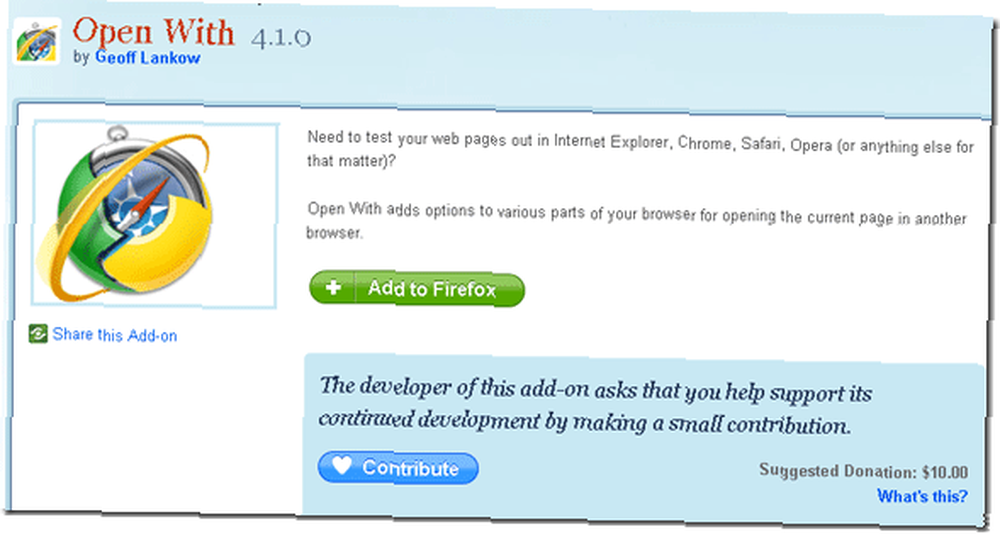
Sve što trebate učiniti je kliknuti na Dodajte u Firefox zeleno dugme. POTREBNO ste to napravili iz Firefoxa. To neće raditi ni u jednom drugom pregledniku. Nakon što instalirate proširenje i ponovo pokrenete Firefox, sada ćete moći otvoriti vezu u bilo kojem instaliranom pregledniku..
Za svaki preglednik koji ste instalirali na svoj uređaj imat ćete ikonu za svaki u vašem kontekstnom izborniku. Kada prvi put instalirate aplikaciju, on skenira vaš uređaj da vidi koji su preglednici instalirani. Na svom računalu imam Internet Explorer i Firefox. Pa sad kad desnom tipkom kliknem na hipervezu to sada vidim u mom kontekstnom izborniku:
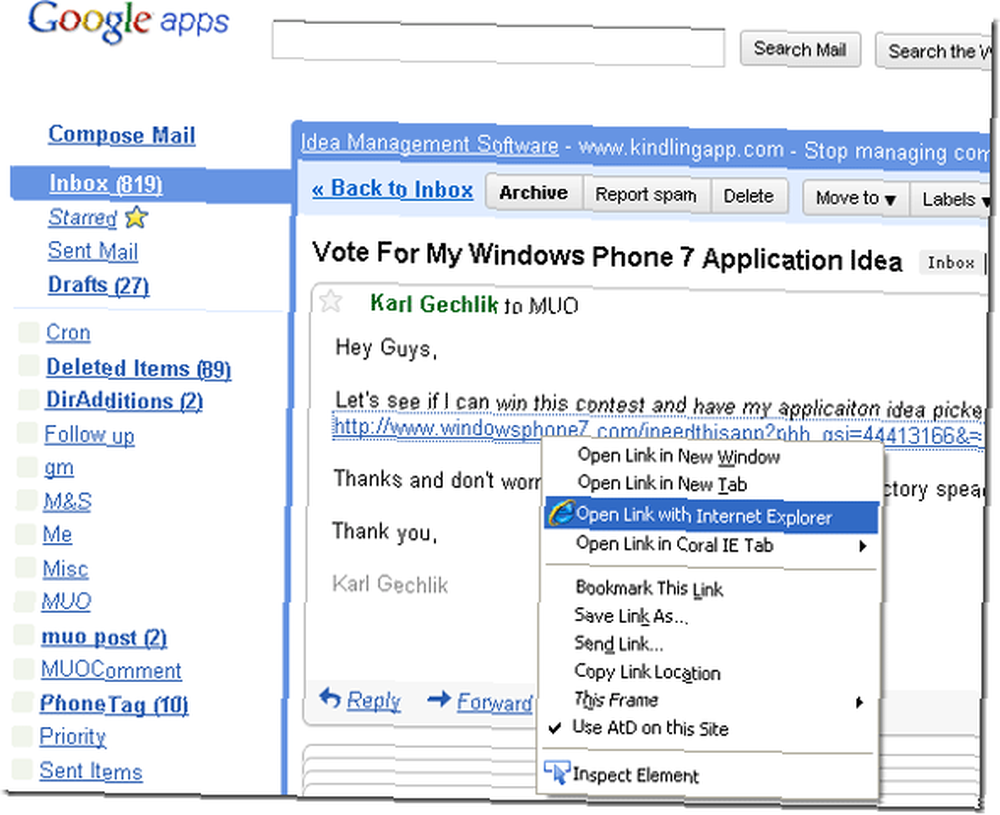
Nakon odabira otvorene veze s vezom Internet Explorer učinit će upravo to - otvoriti stranicu u programu Internet Explorer.
Sada možete učiniti sve što trebate učiniti unutar prozora Internet Explorera, poput Windows Ažuriranja ili drugih web mjesta, koje Microsoft prisiljavaju da koristite IE na. Prilikom testiranja web stranica u različitim preglednicima, ovo je povjetar. U prošlosti sam već isprobavao druge aplikacije, kao što je Corel IE Tab, a činjenica da možete raditi s drugim preglednicima koji rade s ovim čini ga jednostavno fantastičnim.
Pogledajmo mogućnosti proširenja do kojih možete doći tako da odete alat ““> Opcije ““> Upravljanje dodavanjem ““> Zatim kliknite opcije pod Otvori s. To će nas dovesti do ovog zaslona:
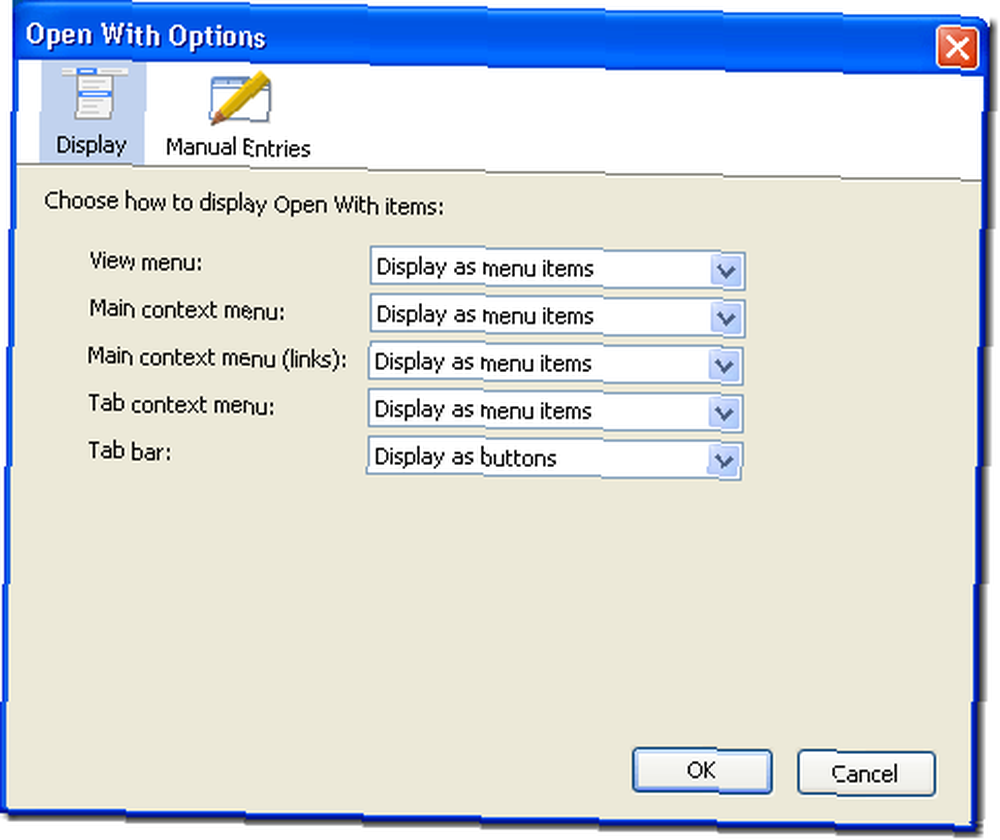
Možete birati između gumba ili stavki izbornika za svaku od opcija prikaza, što nije velika stvar, ali kartica izbornika s ručnim unosima čini ovu aplikaciju puno moćnijom. Neki su online korisnici prijavili Otvoreno jer su imali probleme s preglednicima nakon ažuriranja. Ako naiđete na ove probleme, evo ovdje:

Preglednik u preglednik po vašem izboru i moći ćete ga imenovati i odrediti kako pokreće vaš preglednik (možete koristiti prekidače!)
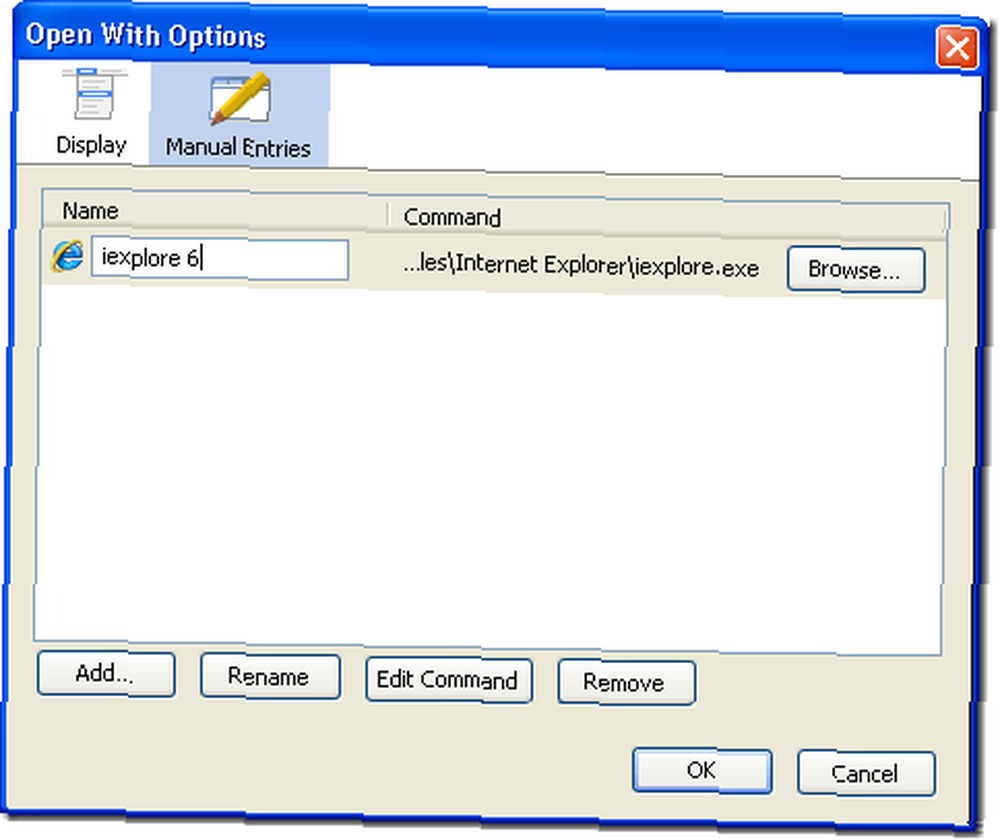
Za dodavanje prekidača ili uređivanje naredbe pomoću koje će se pokrenuti vaš preglednik sve što trebate je označiti preglednik koji želite izmijeniti i pritisnuti naredba za uređivanje a to će vam omogućiti da mijenjate liniju.
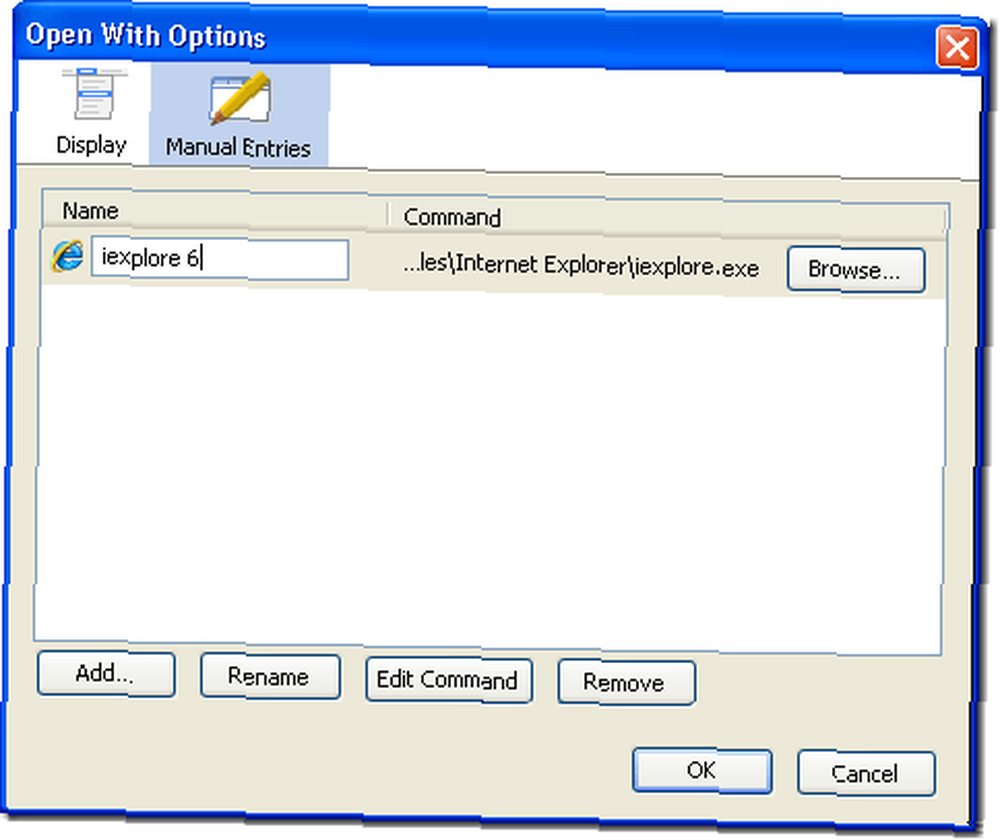
Imate li drugu aplikaciju koja vam olakšava upotrebu drugih preglednika? Voljeli bismo čuti o njima u komentarima!











